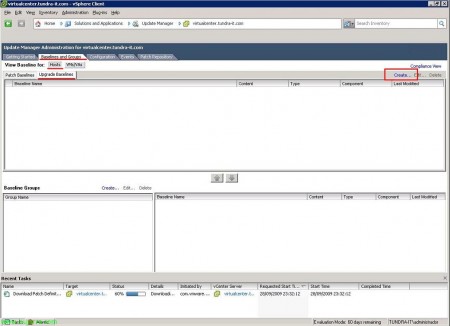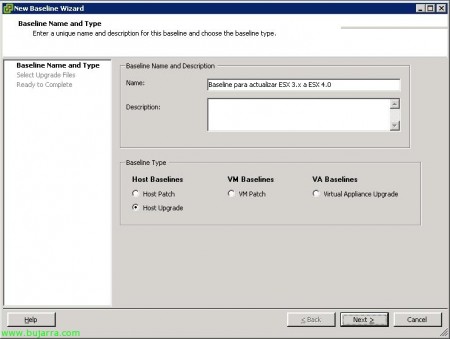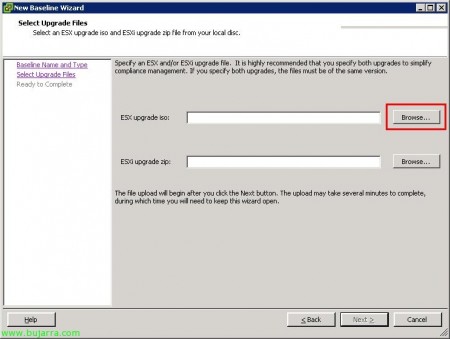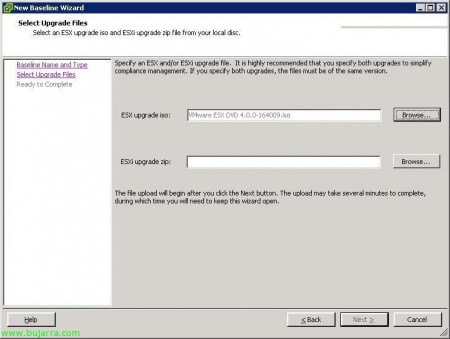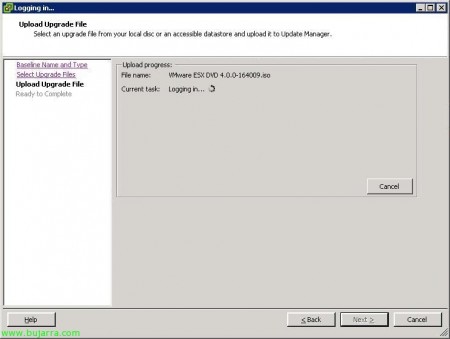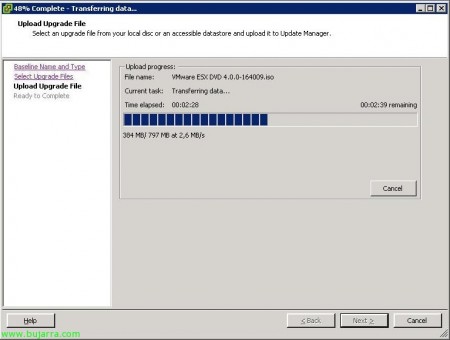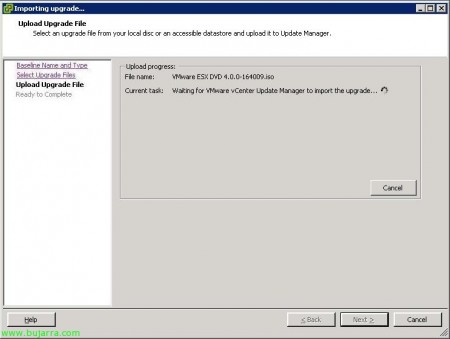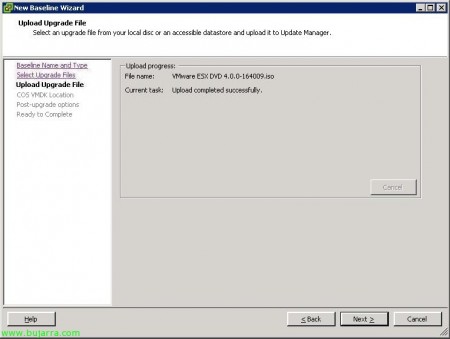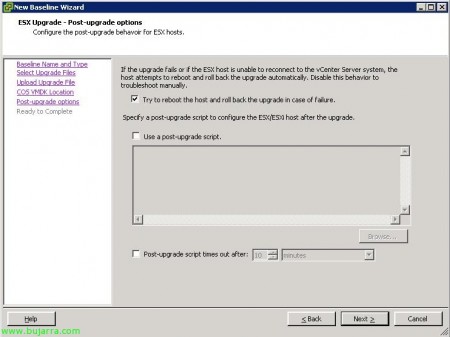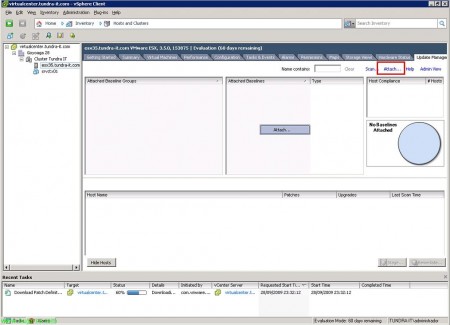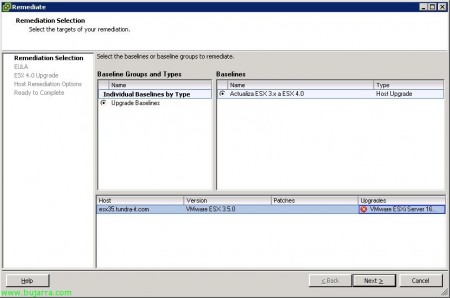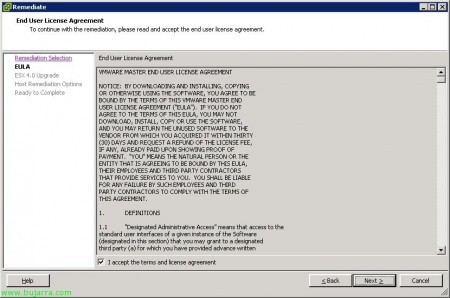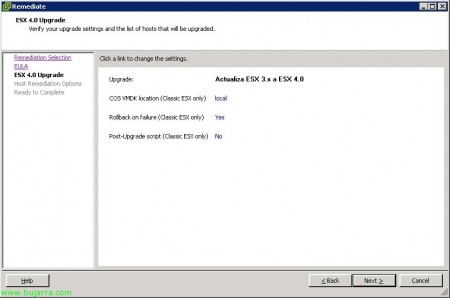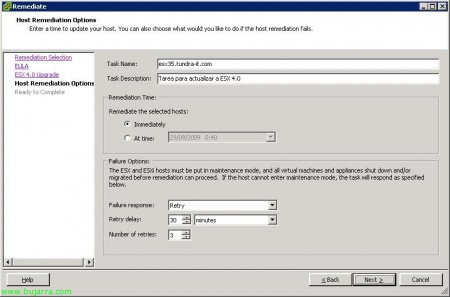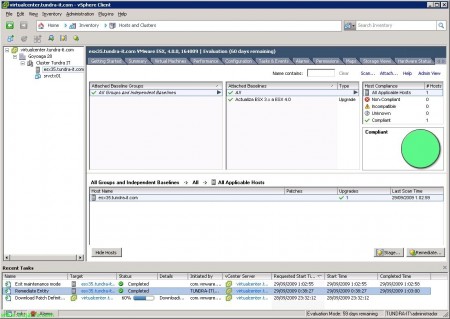Actualizar ESX 3.x a ESX 4.0 con VMware vCenter Update Manager
Continuamos en pleno proceso de migración del entorno VMware Virtual Infrastructure 3 a VMware vSphere 4. Primero hemos actualizado el servidor VMware VirtualCenter a VMware vCenter Server, posteriormente habremos migrado el componente VMware Update Manager a VMware vCenter Update Manager 4.0. この後に, ya podremos hacer un upgrade de ESX a la versión 4.0. Todo esto por supuesto teniendo en cuenta si nuestros host ESX son totalmente compatibles con la nueva versión, para ello comprobarlo en la HCL de VMware.
まぁ, una vez tenemos todo confirmado, 開始! este documento está pensado para migrar varios servidores a la vez o por lo menos de una manera gestionada mediante el “アップデートマネージャー”, podremos ir actualizando de uno en uno nuestro entorno. Lo que haremos primero, será descargar el ISO de VMware ESX 4.0, que viene en formato DVD, crearemos un ‘baseline’ indicando que será para actualizar un host ESX de la versión 3.x a la versión 4.0, posteriormente asignaremos este ‘baseline’ a un host ESX, buscaremos si cumple o no las recomendaciones, y si no las cumple es que no es versión 4.0 y podremos aplicarle la actualización, podremos programar esta actualización si nos interesa o realizarla inmediatamente.
Abrimos el cliente de VMware, ザ “VMware Infrastructureクライアント”, abrimos en la vista “家” ザ “アップデートマネージャー”,
Tenemos que ir a la pestaña “Baselines and Groups”, a la vista de ‘View Baseline for:’ “ホスト”, y ahí en la pestaña “アップグレードのベースライン”, ya que tenemos que crear una ‘baseline’ de tipo Upgrade y no update, ya que no es para aplicar parchecillos, si no para elevar la versión del S.O. ESXの (ホスト) y no de las máquinas virtuales. クリック “創造する”,
Indicamos un nombre a la ‘baseline’ esta, algo que sea lógico para poder usarla en el futuro con otros servidores ESX que querramos migrar. Pulsamoe sn “Host Upgrade” & “次に”,
2つのオプションがあります, si lo que queremos es actualizar un host ESX, debemos meter la ISO con la imagen de ESX 4.0. Si por el contrario, tenemos algún host ESXi y queremos actualizarlos, basta con descargar de la web de VMware el fichero ZIP con la posibilidad de hacer un upgrade a ESXi 4.0. Como el documento trata de migrar hosts ESX a la versión 4.0, クリック “ブラウズ” de ‘ESX upgrade iso’,
Seleccionamos el fichero bajado de la web, formato .iso,
用意, クリック “次に”,
… esperamos mientras se loguea…
… esperamos unos minutos mientras sube la imagen ISO al servidor VMware vCenter Update Manager 4.0… en mi caso como veréis va a 2Mb/seg, es una pasada el entorno donde pude probar esto, ni os lo imaginais…
…
Y finalmente podremos continuar con el asistente una vez ya este cargada la imagen con el ESX 4.0 en el servidor Update Manager, “次に” 続けるには,
Nos indica que el COS (el Service Console OS del ESX) se moverá a una imagen VMDK en un almacén, dependiendo de nuestra configuración lo almacenaremos en un datastore local o compartido en una NAS/SAN; lo normal siempre es que sea en los propios discos del host, だから “(Recommended) Automatically select a datastore on the local host. The operation will fail if there is no local datastore with sufficient free space” & “次に”, De esto es importante hacer backup ya que tendrá toda la configuración necesaria si queremos levantar el host de forma rápida (del VMDK).
Nos informa qué tarea realizar si la actualización fallase, aquí cada uno debe escoger la que más le interese. Lo normal, “Try to reboot the host and roll back the upgrade in case of failure”, “次に”,
用意, tenemos ya el ‘baseline’ preparado, クリック “終える”,
これで完了です, ahora queda asignarlo a los host que nos vaya interesando actualizaros.
Cambiamos la vista y vamos a la de “ホストとクラスタ”,
Seleccionamos ya un host al que nos interese migrarle y elevarle ESX a la versión 4.0, タブに移動しましょう “アップデートマネージャー” をクリックし、をクリックします “添付する…” para asignarle la ‘baseline’ 私たちが作成したばかりのもの,
で “アップグレードのベースライン” sale la que hemos creado antes, la marcamos y pulsamos en “添付する”,
今, debemos comprobar si cumple o no la actualización, sobre el host ESX con botón derecho > “更新のスキャン”
印 “アップグレード” をクリックし、をクリックします “Scan”,
… esperamos unos segundos mientras escanea al host… (En Recent Tasks vemos cuando finaliza),
Y como podemos observar no cumple con el ‘baseline’, así que podemos actualizar el servidor y remediar el ‘problema’, para ello con botón derecho en el host “修復…”
で “Baselines” marcamos nuestra ‘baseline’ そして、私たちは与えます “次に”,
ライセンス契約に同意する必要があります, 印 “利用規約とライセンス契約に同意します” & “次に”,
Comprobamos un resumen del upgrade, vemos que la localización del COS VMDJ será local, que está habilitado el rollback en caso de fallo y no tenemos ningún post-upgrade script configurado. 正しい場合, クリック “次に”,
Indicamos un nombre a la tarea y le ponemos una descripción, indicamos cuando queremos que se realice este proceso, puede ser inmediatamente o cuando tengamos menos carga de producción en nuestro entorno virtual. Será un proceso totalmente automático. “次に” 続けるには,
用意, クリック “終える” y en mi caso comenzará de inmediato a migrar mi ESX 3.5 ESXへ 4.0, nos pondrá al host ESX en mantenimiento y por lo tanto moverá las máquinas virtuales que se estén ejecutando en él a otros hosts. もちろんです, que depende de la licencia que tengamos, si no tenemos VMotion o DRS habrá que moverlas previo a la migración para evitar una parada a nuestros usuarios.
Durante el proceso de actualización, reiniciará el host ESX un par de veces, tenemos que ser pacientes, ya que esta migración tarda bastantes minutos, todo, もちろんです, dependerá del entorno.
Y bueno como mi host ESX 3.5 es físico no puedo poner otra imagen donde se vea el proceso de actualización, así que basta con esta sacada con el móvil 😉
Esperamos bastantes minutos mientras actualiza…
以上です, pasados unos minutos vemos, como el host se reinicia un par de veces, veremos en el monitor cómo se carga la imagen, se va instalando el S.O. y una vez levantado, saldrá del modo de mantenimiento, y preparado para ejecutar ya nuestras máquinas virtuales.
目, una vez tengamos todos los host ESX con la versión 4.0, debemos migrar demás entornos, 例えば, debemos actualizar las VMware Toos de las máquinas virtuales, elevar el nivel de hardware de la máquina virtual de 4 宛先 7, a parte, podemos ir mirando y migrar el entorno de switches virtuales a los nuevos switches distribuidos.